Page 1
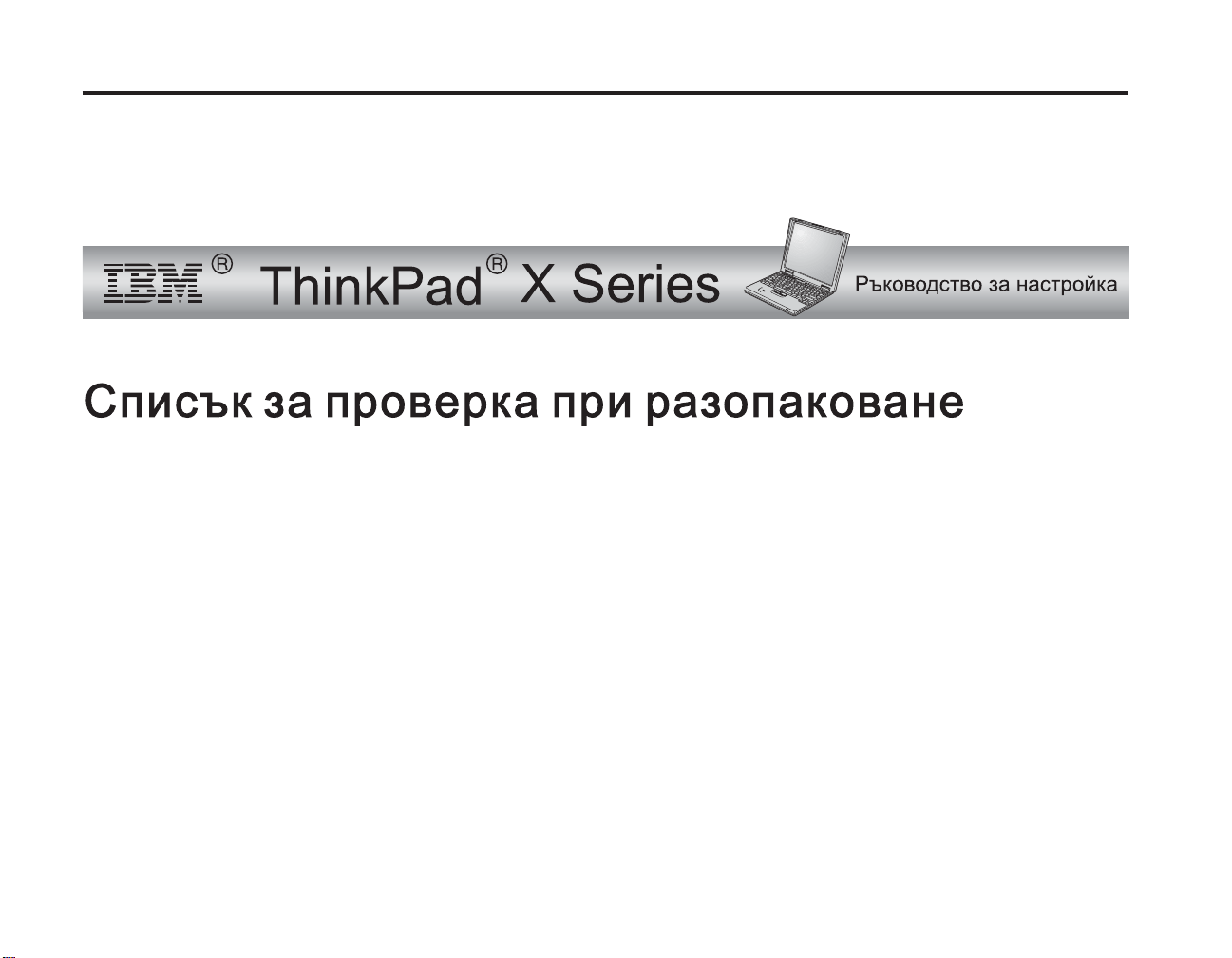
Номер на част: 92P1922
Благодарим ви, че купихте IBM ThinkPad X Series компютър. Сравнете елементите от този списък с наличното в кутията.
Ако нещо липсва или е повредено, съобщете на мястото на покупката.
© Авторско право IBM Corp. 2003 1
Page 2
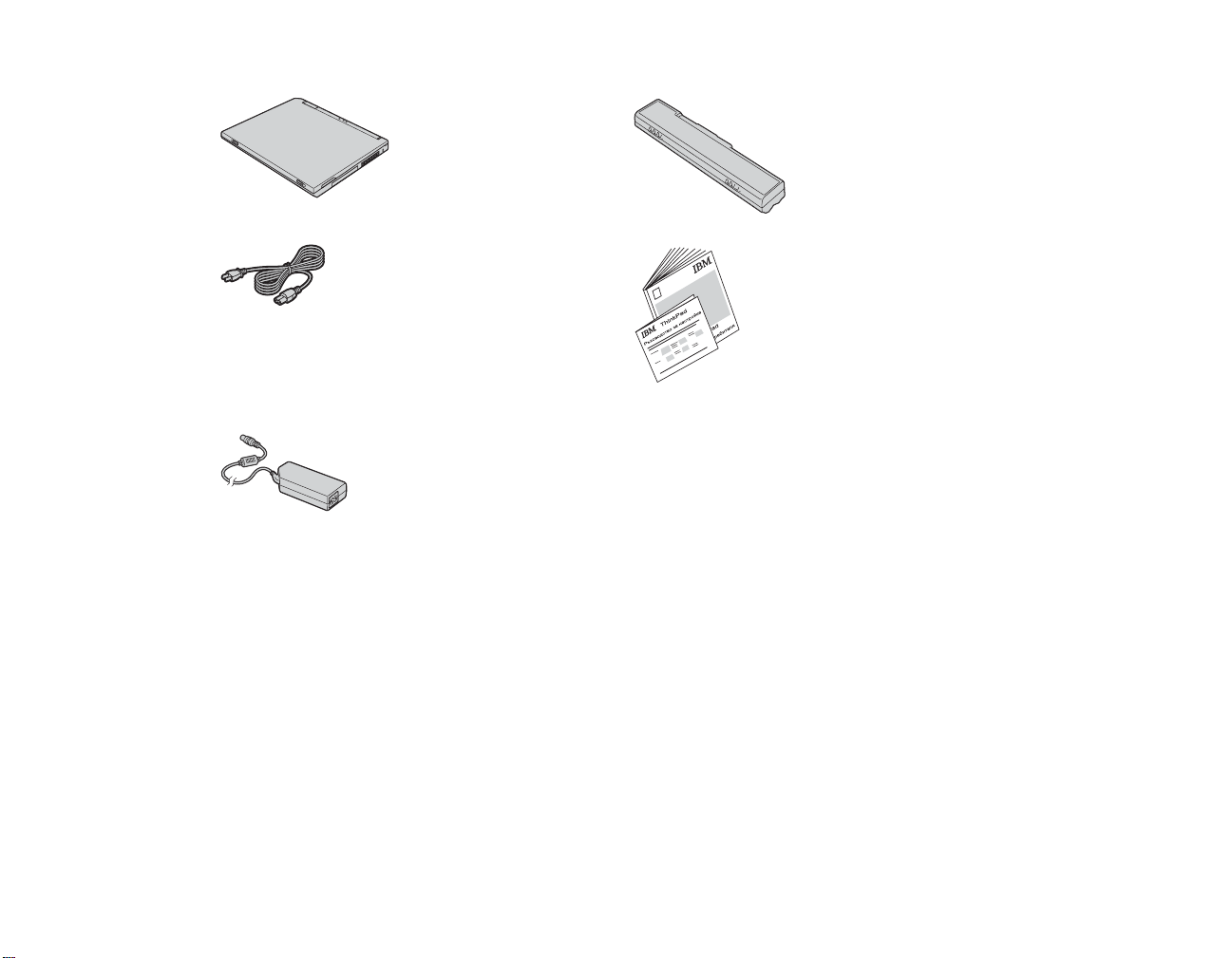
h Компютър
h захранващ
кабел
h адаптер за
променлив ток
hБатериен модул
Забележки:
1. Някои модели може да включват
допълнителни предмети, които не
h Книги:
v Ръководство за настройка
(настоящото ръководство)
v Ръководство за
обслужване и
отстраняване на проблеми
v Други приложения или
листовки
са изброени.
2. Компютърът ви включва
характеристиката IBM
Disk-to-Disk възстановяване.
Всичко, необходимо за
възстановяване на фабрично
инсталираните файлове и
приложения, е на вашия твърд
диск. Disk-to-Disk
възстановяването премахва
нуждата от компакт-диск за
възстановяване. За повече
информация вижте
“Възстановяване на фабрично
инсталиран софтуер” в
Ръководство за обслужване и
отстраняване на проблеми.
2
Page 3
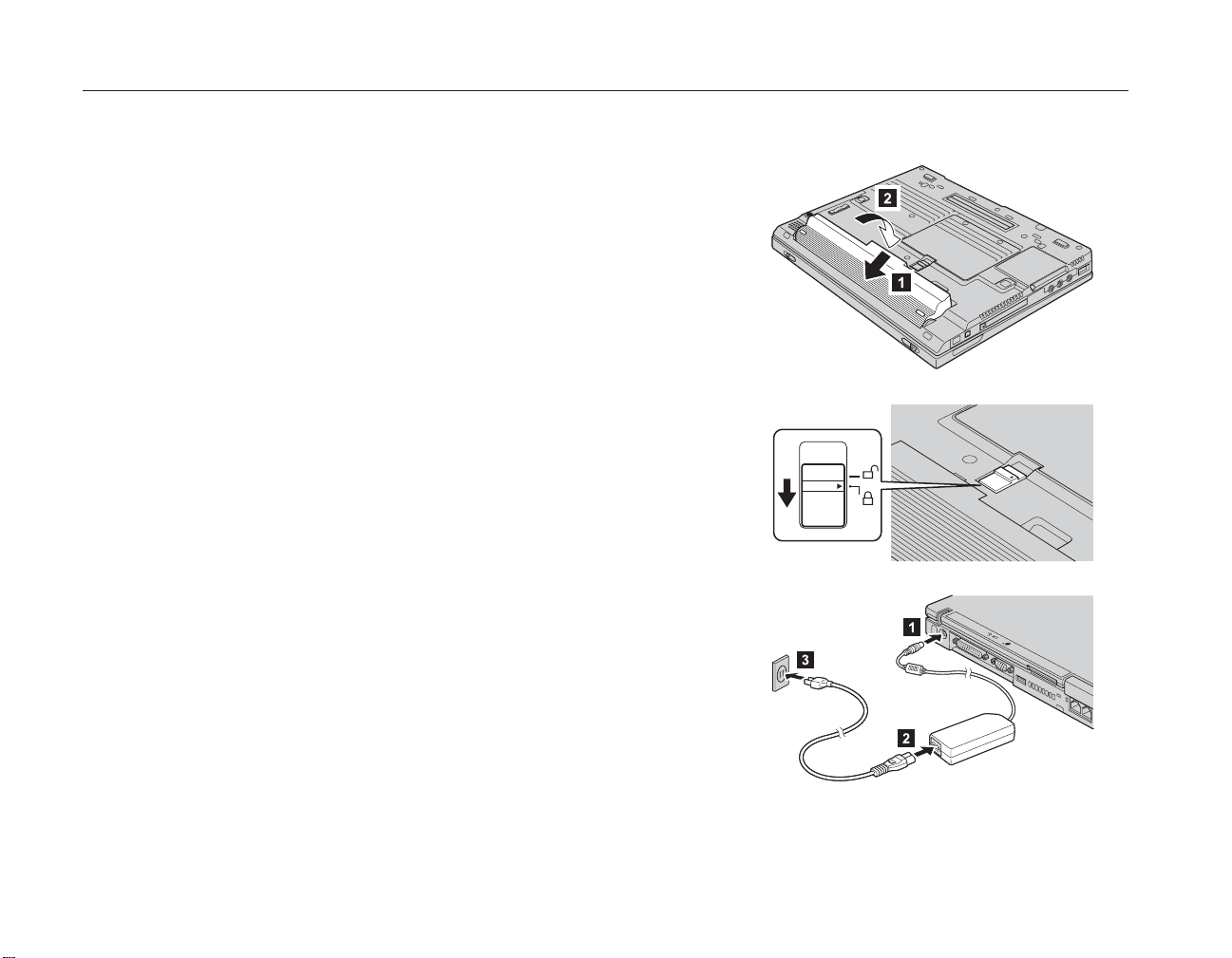
Настройка на компютъра
1. Инсталиране на батерията.
a) Подравнете предната страна на батерията с предната страна на отделението за
батерии в компютъра 1; после леко плъзнете батерията в отделението 2.
b) Завъртете лостчето за батерия до заключено положение.
2. Свързване към източник на захранване.
Свържете адаптера на променлив ток към захранващия жак на компютъра (на
гърба на компютъра). Изпълнете свързванията в показания ред.
3
Page 4
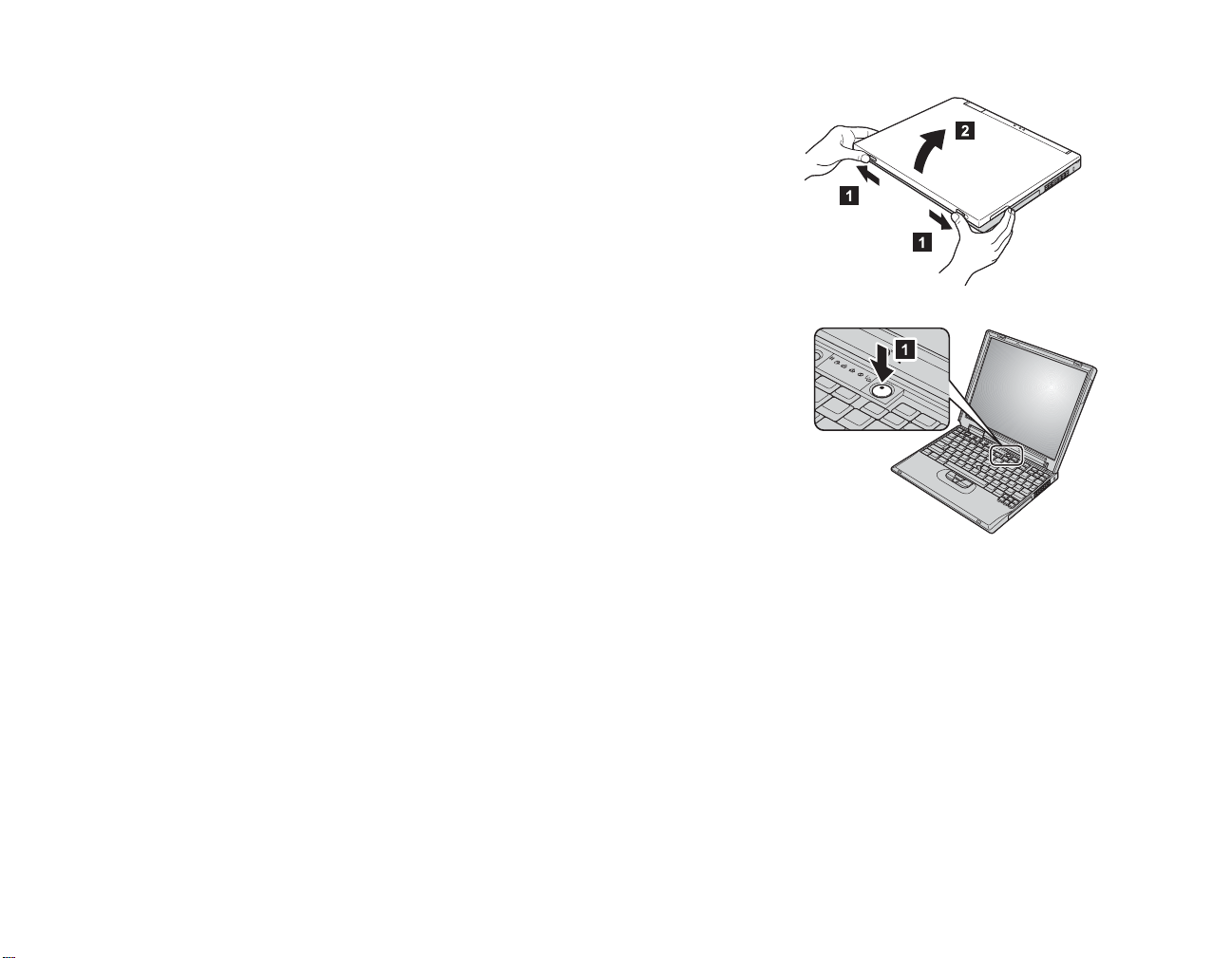
3. Включване на системата.
a) Отворете дисплея на компютъра. Натиснете лостчетата 1 и отворете дисплея 2.
После разположете дисплея така, че да е удобен за гледане.
b) Натиснете бутона на захранването1.
4
Page 5

4. Използване на TrackPoint.
TrackPoint е уникално устройство за преместване на показалеца по екрана.
Посредством TrackPoint можете да изпълнявате всички операции, изпълнявани с
мишка. Левият и десният бутони съответстват на левия и десния бутони на мишката.
За да преместите показалеца, използвайте TrackPoint лостчето в центъра на
клавиатурата. Натиснете леко с левия или десния показалец в посоката, я която
желаете да преместите показалеца. За да изберете и издърпате обект, натиснете и
задръжте един от бутоните с палец, както се изисква от вашия софтуер.
Щракване означава да натиснете левия бутон веднъж. Двойно щракване означава да
натиснете левия бутон два пъти в рамките на една секунда.
За повече информация относно TrackPoint, натиснете бутона Access IBM, за да
отворите Access IBM, вашата вградена система за помощ.
5
Page 6

5. Използване на управлението на силата на звука.
Можете да настройвате нивото на силата на звука от вградените високоговорители
чрез използването на следните три бутона:
1 Намаляване
2 Засилване
3 Заглушаване
Ако заглушите звука и изключите компютъра си, звукът ще остане заглушен,
когато включите компютъра си отново. За да включите звука, натиснете
бутона Засилване или Намаляване.
Когато
натиснете един от тези бутони след завършване на настройката на Windows,
индикаторът за силата на звука се появява на екрана за няколко секунди. За повече
информация относно управлението на силата на звука, вижте вградената помощна
система, Access IBM.
6. Настройка на Windows.
Компютърът ви идва с операционна система Microsoft
като включите компютъра си, следвайте инструкциите на екрана, за да настроите
операционната система. Процедурата отнема около 30 минути и през нея
компютърът ви се рестартира неколкократно.
®
Windows
®
XP или 2000. След
6
Page 7

7. Използване на Access IBM.
Когато и да имате въпрос относно компютъра си, или ако желаете да прегледате IBM
Web сайтовете, просто натиснете бутона Access IBM.
Access IBM е изчерпателния вграден помощен и информационен център за вашия
компютър. Той пътува с вас, премахвайки нуждата от носене на справочници.
Намерете информация относно вашия ThinkPad компютър и компонентите му, като
използвате функцията за търсене. За пряк достъп до помощ и поддръжка, съвети от
други мобилни потребители и информация за аксесоари, софтуер и надстройки,
посетете Web сайта на IBM.
7
Page 8

Инсталиране на памет
Можете да увеличите обема памет в компютъра си.
Забележка: Използвайте само памет от поддържаните от компютъра ви типове. Ако инсталирате неправилно опционалната памет или
инсталирате неподдържана памет, ще чуете предупредителен звуков сигнал, когато се опитате да стартирате компютъра.
Внимание:
Преди да започнете да инсталирате модул, допрете метална маса или заземен метален обект. Това действие намалява
статичния заряд на тялото ви. Статичното електричество може да повреди SO-DIMM модула.
За да инсталирате SO-DIMM модула, направете следното:
1. Изключете компютъра; после изключете адаптера на променлив ток и всички кабели
от компютъра.
2. Затворете дисплея на компютъра и го обърнете.
3. Отстранете батерията.
4. Отхлабете винтовете на капака на гнездото за памет; после свалете капака.
8
Page 9

Ако в гнездото за памет вече има SO-DIMM, извадете го, за да направите място за
новия, като натиснете лостчетата в двата края на цокъла едновременно. Запазете го за
бъдеща употреба.
5. Намерете жлеба на ръба на SO-DIMM модула, който инсталирате.
Внимание:
За да избегнете повреждането на SO-DIMM модула, не докосвайте
контактния му ръб.
6. С обърнато надясно крайче с жлеба на SO-DIMM модула спрямо цокъла, поставете
SO-DIMM модула под ъгъл около 20 градуса в цокъла 1; и натиснете до закрепване
2.
7. Завъртете SO-DIMM модула, докато щракне на мястото си.
9
Page 10

8. Убедете се, че SO-DIMM модулът е добре прикрепен в гнездото и не може да бъде
лесно преместен.
9. Поставете капака на гнездото за памет, като първо подравните задната страна на
капака; после затегнете винта.
Внимание:
Когато сте добавили или надстроили SO-DIMM, не използвайте
компютъра, докато не затворите капака на гнездото за памет. Никога не използвайте
компютъра, когато капакът е отворен.
10. Поставете обратно батерията, включете повторно компютъра и свържете отново
кабелите.
За да се убедите, че SO-DIMM модулът е правилно инсталиран, направете следното:
1. Включете компютъра.
2. Докато съобщението “To interrupt normal startup, press the blue Access IBM button” е
изведено в долната лява част на екрана, натиснете бутона Access IBM.
3. Щракнете два пъти на Start setup utility. Появява се екранът на програмата IBM BIOS
Помощна програма за настройка. Точката “Installed memory” показва общия обем
инсталирана в компютъра ви памет. Например, ако вашият компютър има 256 MB памет
и инсталирате 256-MB SO-DIMM, количеството, показано в “Installed memory”, трябва да
бъде 512 MB.
10
Page 11

Вашето име:
_________________________
на компанията ви:
Името
_________________________
на модел:
Номер
_________________________
номер:
Сериен
_________________________
Компания
или сервиз на търговец:
_________________________
сайт на IBM сервиз:
Web
_________________________
на IBM сервиз:
Номер
_________________________
Бележки:
Търговски марки
Следните термини са търговски марки на IBM Corporation в САЩ
или в други страни, или и двете:
IBM
ThinkPad
TrackPoint
Microsoft и Windows са търговски марки на Microsoft Corporation в
САЩ и/или други страни.
11
